Kuidas Windowsist peidetud faile ja kaustu leida
Autor:
Eugene Taylor
Loomise Kuupäev:
15 August 2021
Värskenduse Kuupäev:
20 Juunis 2024
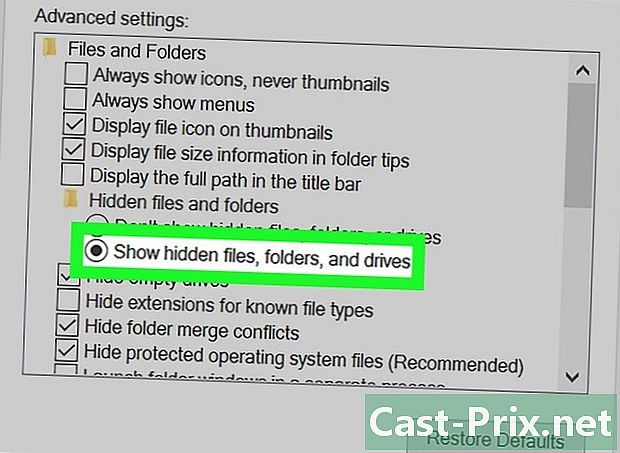
Sisu
- etappidel
- 1. osa Peidetud failide või kaustade kuvamine
- 2. osa Peidetud failide või kaustade otsimine
Võimalik, et olete isiklikud failid salvestanud, andes neile atribuudi peidetud konfidentsiaalsuse huvides. Leiate neid Windowsi alt lihtsalt.
etappidel
1. osa Peidetud failide või kaustade kuvamine
- Avage menüü Start

Windows. Klõpsake ekraani vasakus alanurgas asuval Windowsi logol või vajutage nuppu ⊞ Võida klaviatuuri.- Windows 8 hõljutage kursorit hiirekursoriga ekraani paremas ülanurgas ja klõpsake kuvataval suurendusklaasiikoonil.
-

Leidke neid Exploreri failide valikud. sisestama
File Exploreri valikud otsingudialoogis. See kuvab otsingutulemite loendi ülaosas menüü File File Explorer ikooni. -

Klõpsake nuppu File Exploreri valikud. Selle ikooni leiate kausta kujul käivitusakna ülaosas. -

Klõpsake vahekaarti kuva. Leiate selle failihalduri suvandiakna ülaosas. -
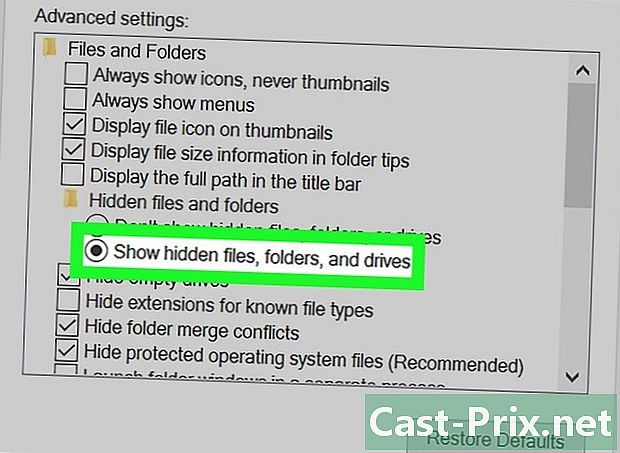
Klõpsake nuppu Kuva peidetud failid, kaustad ja kettad. See on akna keskosas pealkirjaga Täpsemad seaded.- Kui te seda valikut ei näe, topeltklõpsake kõigepealt märgistatud linki Failid ja kaustad täpsema failianduri seadete akna ülaosas.
-

Klõpsake järjestikku kehtima siis edasi korras. Need kaks nuppu leiate failianduri täpsemate sätete akna alaosast. Rakenduse kasutamisel kuvatakse see kõik failid, kaustad ja kettad ning kõik muud peidetud üksused.
2. osa Peidetud failide või kaustade otsimine
-
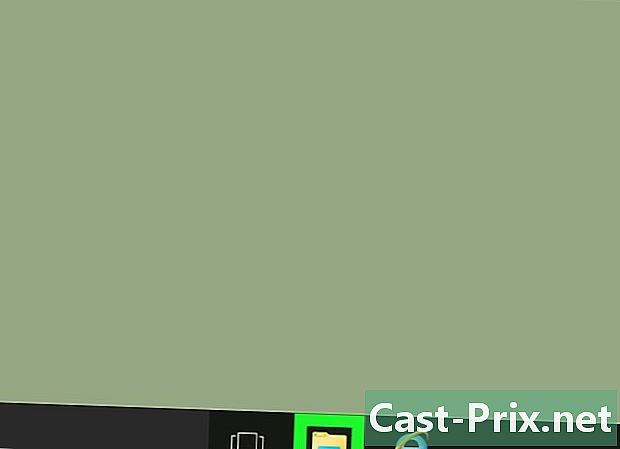
Avage failiandur
arvutist. Seda rakendust sümboliseerib ikoon kausta kujul, mille leiate oma süsteemi tegumiribalt.- Saate sama tulemuse sisenedes
File Explorer käivitusdialoogis, millele järgneb klahvi vajutamine kanne klaviatuuri.
- Saate sama tulemuse sisenedes
-

Klõpsake kõvaketta nime. See asub Exploreri akna vasakus veerus ja seda peaks enamikul juhtudel olema võimalik tuvastada nime järgi Süsteem (C :). -

Klõpsake faili explorer otsinguriba. Leiate selle rakenduse akna paremas ülanurgas. -

Sisestage peidetud faili nimi. Kui te ei tea nime, proovige see asendada tärniga ja lisage selle failitüübi laiend, näiteks * .jpg kui see on pilt. Kuvatakse kõigi laiendiga piltide nimed .jpg. -
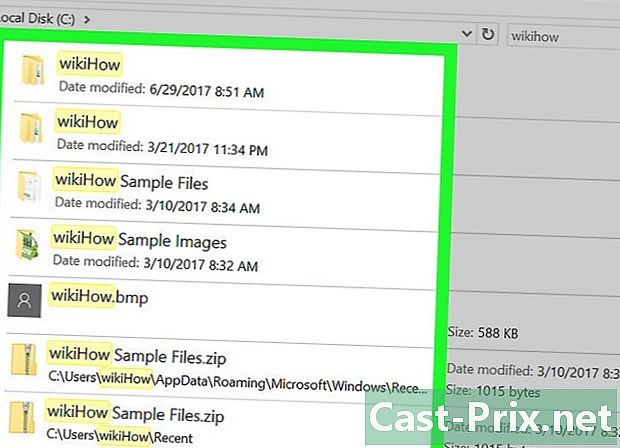
Uurige saadud tulemust. Te peaksite Exploreri aknas nägema mitut faili ja kausta.- Neile failidele ja kaustadele pole juurde pääseda, kui kasutate nende otsimiseks Start-menüü otsinguriba.
- Kui te ei leia soovitud faile, kaustu ega muid peidetud üksusi, proovige uuesti otsida, klõpsates tähistatud ikooni See arvuti uurija vasakus veerus.

- Kui te ei tea allalaaditava peidetud faili või kausta nime, peaksite enne selle otsimist dokumenteerima Internetis selle võimaliku asukoha.
- Operatsioonisüsteemi kuuluvate failide kustutamine muudab teie süsteemi ebastabiilseks või mõnel juhul täielikult töötuks.

